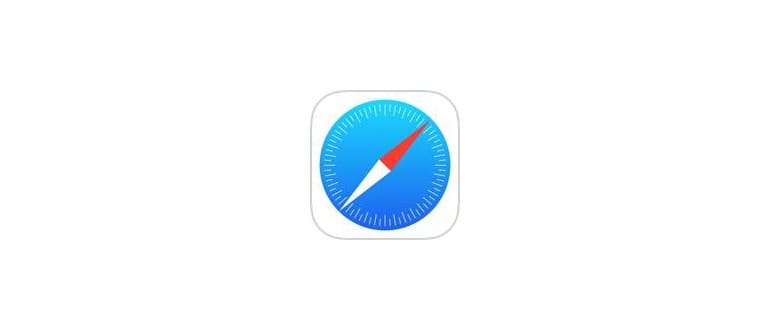La modalità di Safari Reader non solo rende la lettura più facile agli occhi aumentando le dimensioni del font e la leggibilità del testo trovato sulla pagina, ma può anche trasformare una versione non mobile di un sito Web in una versione mobile completamente tollerabile, offrendo miglioramenti significativi all’esperienza di lettura web in iOS.
Safari Reader è una funzionalità eccezionale disponibile su iPhone e iPad, e in questo tutorial ti mostrerò come utilizzarla al meglio.
Come accedere alla modalità Reader di Safari in iOS
La funzione Lettore in Safari è davvero semplice da usare, anche se, come molte altre cose nelle incarnazioni moderne di iOS, non è sempre la cosa più ovvia al mondo:
- Apri Safari e vai a qualsiasi pagina web come al solito; questa stessa pagina funzionerà come esempio, ma assicurati che i vari pulsanti e gli elementi di navigazione siano visibili per poter accedere al pulsante Lettore.
- Tocca il piccolo pulsante a quattro riquadri nell’angolo in alto a sinistra (meglio visualizzato, come mostrato sotto) per attivare la modalità Lettore di Safari.
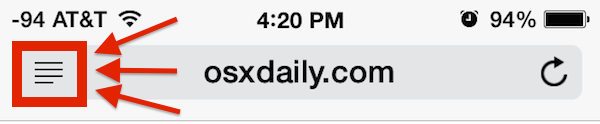
La modalità Lettore prende immediatamente il sopravvento, applicando il proprio foglio di stile intelligente a qualsiasi pagina web attiva, eliminando la maggior parte degli elementi superflui per concentrarsi principalmente sul testo e sulle immagini in-articolo. Come regola generale, Reader funziona meglio nelle pagine degli articoli rispetto alle home page dei siti web.
Ecco un esempio di utilizzo della funzione Reader di Safari su una pagina web che non è completamente ottimizzata per l’esperienza di lettura mobile di uno schermo di iPhone. Noterai che la dimensione del carattere è molto piccola e difficile da leggere, mentre il font e l’immagine diventano l’obiettivo principale, con le dimensioni del testo che aumentano drasticamente e la pagina stessa diventa più centrata attorno all’articolo (e l’immagine gustosa di cibo):
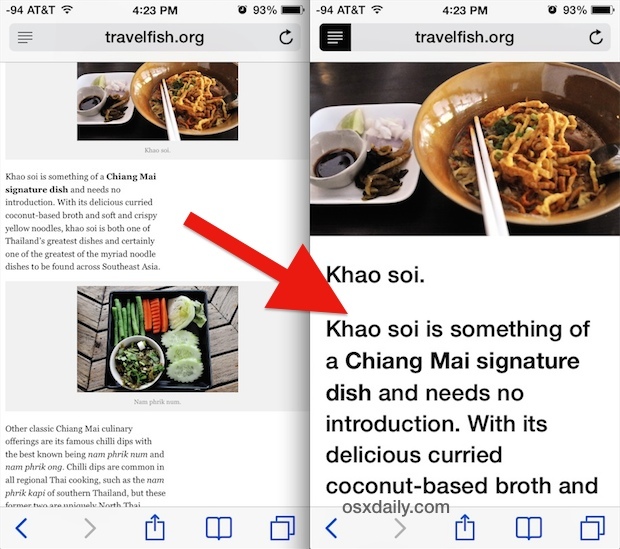
Parlando di testo di una pagina, se desideri aumentare la dimensione del testo delle pagine web renderizzate in modalità Lettore Safari, dovrai passare alle impostazioni di sistema di iOS per regolare le dimensioni dei caratteri. Inoltre, tieni presente che il font Reader è influenzato dall’uso del testo in grassetto in iOS; quindi, se utilizzi questa funzione, vedrai i font visualizzati in Reader anche in grassetto. È un cambiamento recente arrivato con iOS 7, poiché le versioni precedenti di iOS consentivano agli utenti di regolare manualmente le dimensioni del carattere tramite la funzione Reader stessa senza dover apportare altre modifiche all’usabilità. Questa è una funzionalità piacevole che speriamo possa tornare nelle future versioni di Safari e della funzione Reader, magari in iOS 8 o in altro modo.
La funzione Reader funziona anche su siti ottimizzati per dispositivi mobili (come OSXDaily.com), anche se la differenza è meno evidente dato che un’esperienza mobile ottimizzata enfatizzerà comunque il testo e le immagini della pagina web. Ecco come potrebbe apparire:
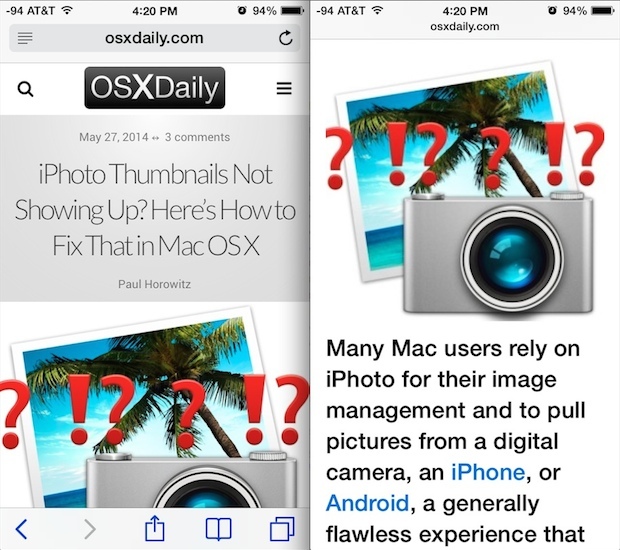
Ovviamente, un altro potenziale vantaggio dell’utilizzo della modalità Safari Reader è che eliminerà anche il contenuto della pagina non necessario, aggiungendo un’ulteriore esperienza di lettura mobile semplificata. La funzione rimuove immagini non associate, caratteri personalizzati, annunci, pulsanti di condivisione social e molto altro che possono altrimenti distrarre da una pagina web. Queste modifiche possono rendere Reader una caratteristica particolarmente utile da usare se desideri semplicemente concentrarti su un articolo e attenuare alcune delle distrazioni circostanti sul web. Questi effetti collaterali possono anche essere ciò che rende la modalità Reader maggiormente utilizzabile su dispositivi come l’iPad (o anche un Mac, dove questa funzione esiste anch’essa), ma in generale l’esperienza è migliore su dispositivi più piccoli come iPhone e iPod touch.
Novità per il 2024: Funzionalità avanzate di Safari Reader
Nel 2024, Apple ha ampliato ulteriormente le funzionalità di Safari Reader, introducendo nuove opzioni di personalizzazione. Ora gli utenti possono scegliere tra diverse modalità di visualizzazione, tra cui temi scuri e chiari, per adattare l’esperienza di lettura alle proprie preferenze. Inoltre, la nuova funzione di sintesi vocale consente di ascoltare gli articoli mentre si naviga, un’aggiunta fantastica per chi ama consumare contenuti in movimento.
Inoltre, è stata migliorata l’integrazione con le app di terze parti, rendendo più semplice condividere articoli tramite app di messaggistica o social. Con questi aggiornamenti, la modalità Reader diventa non solo uno strumento per migliorare la leggibilità, ma anche un centro di apprendimento e scoperta, perfetto per chi ama esplorare nuove informazioni in modo intuitivo e coinvolgente.